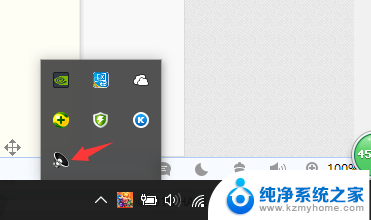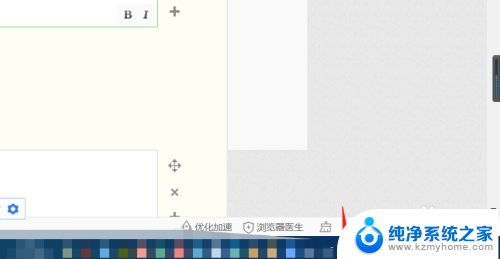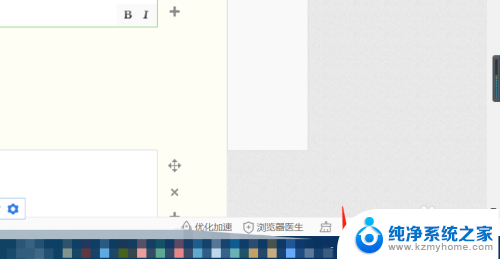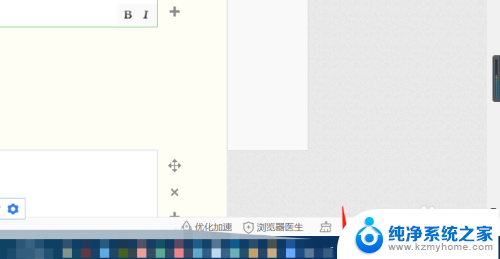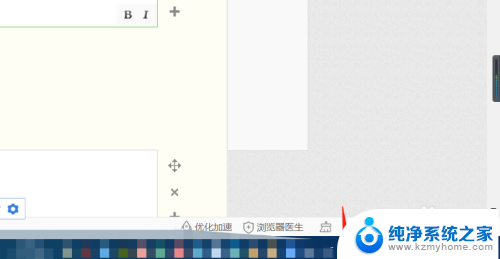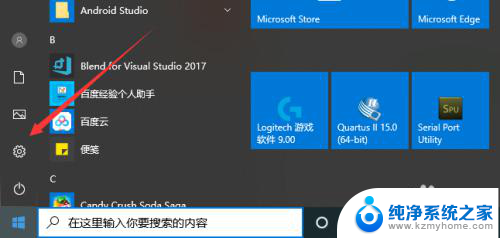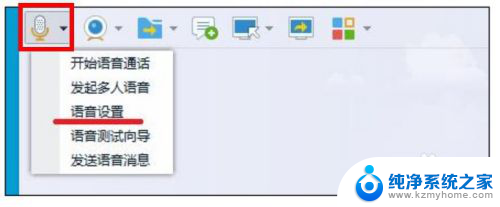外接麦克风怎么连接笔记本电脑 笔记本如何使用外接麦克风
更新时间:2024-04-22 09:50:43作者:yang
在日常生活和工作中,很多人都需要使用麦克风进行语音输入或录音,在笔记本电脑上使用外接麦克风,可以提高录音质量,方便视频会议或语音通话。但是很多人可能不清楚外接麦克风应该如何连接笔记本电脑,以及如何设置使用。在接下来的文章中,我们将介绍外接麦克风连接笔记本电脑的方法和注意事项,帮助大家更好地利用外接麦克风进行语音输入。
步骤如下:
1.首先确认笔记本电脑里安装了厂商自带的音频管理软件
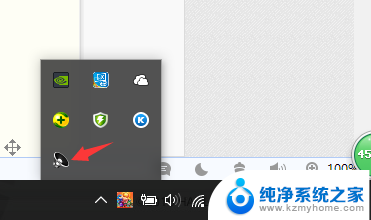
2.如果没有,请转到官方网站下载对应的声卡驱动程序
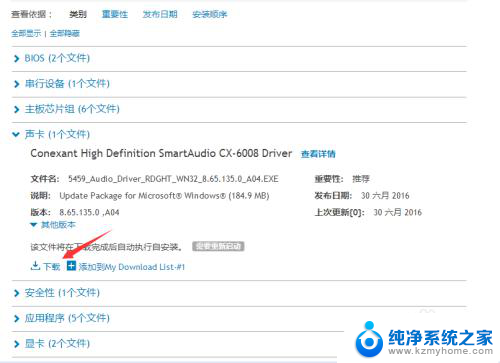
3.安装好驱动程序后,连接外置麦克风

4.此时,会弹出一个音频弹窗,这里选择“麦克风”
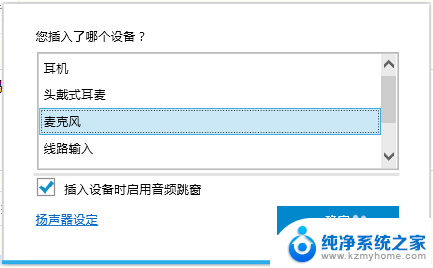
5.此时便可以看到外置麦克风被正确识别了
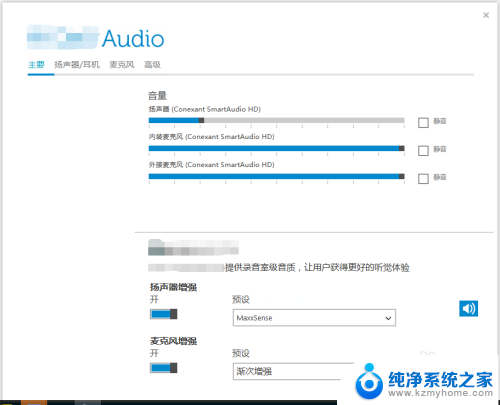
6.勾选内装麦克风后的对勾,可以避免内置与外置麦克风之间的干扰
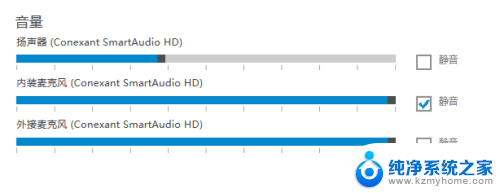
7.如果觉得麦克风音量小,可以点击“麦克风”选项卡。点击“电平”,拖动麦克风音量条,并设置麦克风增强
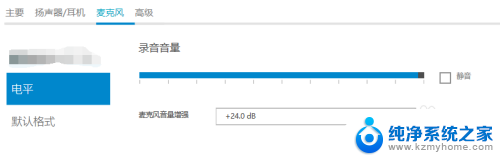
以上就是如何连接外接麦克风到笔记本电脑的全部内容,如果你遇到类似的问题,可以参考本文中介绍的步骤进行修复,希望这对你有所帮助。